Blijf op de hoogte van school en maak contact met docenten in Microsoft Teams voor persoonlijk gebruik. Chat rechtstreeks met docenten om het online leren van uw leerling/student te ondersteunen. Ga als volgt aan de slag.
Verbinding maken met docenten
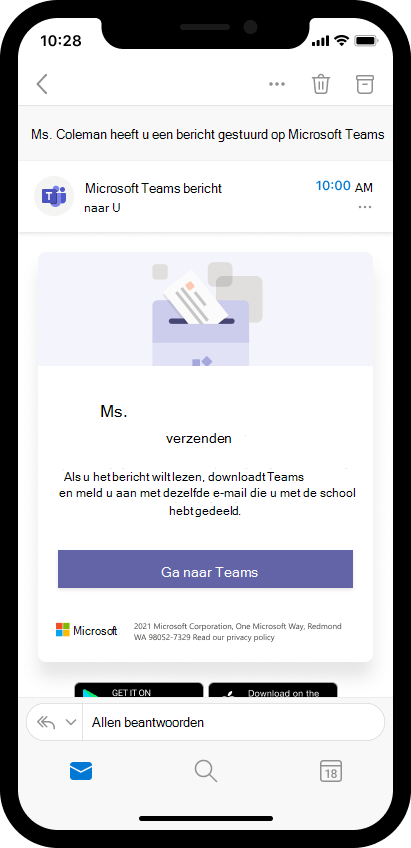
Wanneer uw docent voor het eerst een chatgesprek start, ontvangt u een uitnodiging voor het gesprek in uw e-mail.
Als u toegang wilt tot de chat, opent u de e-mailuitnodiging van uw docent en selecteert u Ga naar Teams. Meld u aan bij of maak een Microsoft-account om rechtstreeks te chatten. Als u een account maakt en niet automatisch naar de chat wordt doorgestuurd, gaat u terug naar de koppeling en schakelt u Ga naar Teams om toegang te krijgen tot uw gesprek.
Een Microsoft-account maken
Als u wilt communiceren met docenten in Teams, hebt u eerst een Microsoft-account nodig. Als u Outlook, Skype, OneDrive of Xbox Live hebt, hebt u al een account.
Als u nog geen account hebt, kunt u eenvoudig een account maken: gebruik uw bestaande e-mail, telefoonnummer of een nieuw e-mailbericht.
-
Ga naar de aanmeldingspagina van het Microsoft-account in uw webbrowser.
-
Voer uw persoonlijke e-mailadres, telefoonnummer of nieuw Outlook e-mailadres in. Selecteer Volgende.
-
Maak een wachtwoord en selecteer Volgende.
-
Voer uw voor- en achternaam in en selecteer Volgende.
-
Voer uw geboortedatum in en selecteer Volgende.
-
Als u zich registreert met een telefoonnummer, voert u de verificatiecode in die naar uw apparaat is verzonden en selecteert u Volgende.
-
Open de aanmeldingspagina van het Microsoft-account op uw mobiele apparaat.
-
Voer uw persoonlijke e-mailadres, telefoonnummer of nieuw Outlook e-mailadres in. Tik op Volgende.
-
Maak een wachtwoord en tik op Volgende.
-
Voer uw voor- en achternaam in en tik op Volgende.
-
Voer uw geboortedatum in en tik op Volgende.
-
Als u zich registreert met een telefoonnummer, voert u de verificatiecode in die naar uw apparaat is verzonden en tikt u op Volgende.
Meld u aan bij Microsoft Teams
Toegang tot Teams app met uw mobiele apparaat, een bureaublad of in een webbrowser. Volg de onderstaande stappen voor hulp bij het aanmelden.
-
Ga naar Teams aanmeldingspagina in uw webbrowser.
-
Voer uw e-mailadres of telefoonnummer van uw Microsoft-account in en selecteer Volgende.
-
Voer uw wachtwoord in en selecteer Aanmelden.
-
Download de Microsoft Teams app voor uw mobiele apparaat.
-
Open de Teams app op uw apparaat.
-
Voer uw e-mailadres of telefoonnummer van uw Microsoft-account in en tik op Aanmelden.
-
Voer uw wachtwoord in en tik op Aanmelden.
-
Beheer Teams machtigingen.
-
Tik op Aan de slag.
-
Tik op Doorgaan.
-
Tik op Doorgaan. Beheer Teams machtigingen.
-
Download Microsoft Teams voor uw bureaublad.
-
Open de Teams app op uw bureaublad.
-
Voer uw e-mailadres of telefoonnummer van uw Microsoft-account in en selecteer Volgende.
-
Voer uw wachtwoord in en selecteer Aanmelden.
-
Als er nog geen telefoonnummer aan uw account is gekoppeld, wordt u gevraagd een telefoonnummer in te voeren. Voer uw telefoonnummer in en selecteer Volgende. Controleer uw telefoon op een tekst met een verificatiecode. Voer de verificatiecode in en selecteer Volgende. Meer informatie over waarom we hier om uw telefoonnummer vragen.
-
Selecteer Doorgaan.
Opmerking: Download en gebruik Teams voor thuisgebruik om verbinding te maken met docenten. Controleer hier of u de juiste versie gebruikt.










